
テキストを強調表示することは、本当に読者に際立っている特定の単語やフレーズに注意を引くための良い方法です。 Googleドキュメント あなたがそれをあなたにすることを可能にする組み込みツールを持っています。
デスクトップ上のGoogleドキュメントのテキストを強調表示します
開始するには、デスクトップ上のブラウザを起動し、ハイライトしたいテキストを含むGoogle Docsドキュメントを開きます。カーソルをクリックしてドラッグすることで、ハイライトしたいテキストを選択します。
関連している: Googleドキュメントの初心者ガイド
選択したテキストは青で強調表示されています。これは、どのテキストが選択されているユーザーを表示するためのものです - ハイライトは一時的なものであり、文書内のどこにでも消えます。
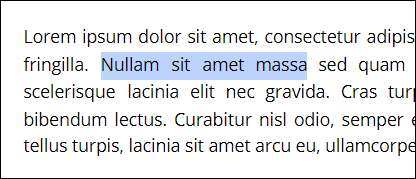
次に、メニューバーの蛍光ペンタアイコンをクリックします。このアイコンは、太字、イタリック体、および下線のテキストフォーマットツールの横にあります。
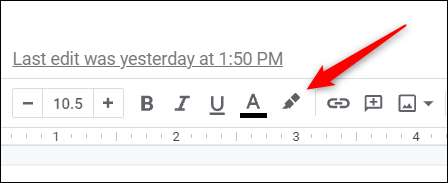
選択された色のパレットを表示するメニューが表示されます。色を選択するには、マウスでクリックします。
パレットで探している正確な色が見つからない場合は、「カスタム」をクリックしてください。
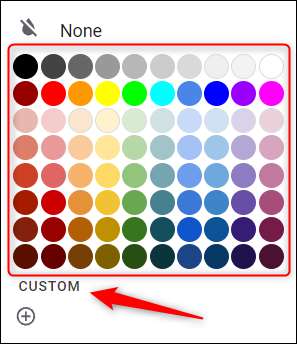
あなたが探している正確な色を得るために、新しいウィンドウがいくつかのオプションで表示されます。色の16進コードを知っている場合は、「16進数」の右側にテキストボックスに入ることができます。あるいは、それぞれのオプションの各丸をクリックしてドラッグして、色の色合いと色の色合いを調整できます。
選択した色に満足しているときは、「OK」をクリックしてください。
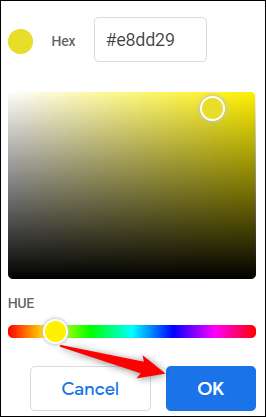
選択したテキストが強調表示されます。
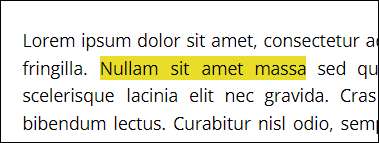
テキストからのハイライトを削除するには、カーソルをクリックしてカーソルをドラッグして強調表示されたテキストを選択し、メニューバーの蛍光ペンタアイコンをクリックし、ドロップダウンメニューから[なし]をクリックします。
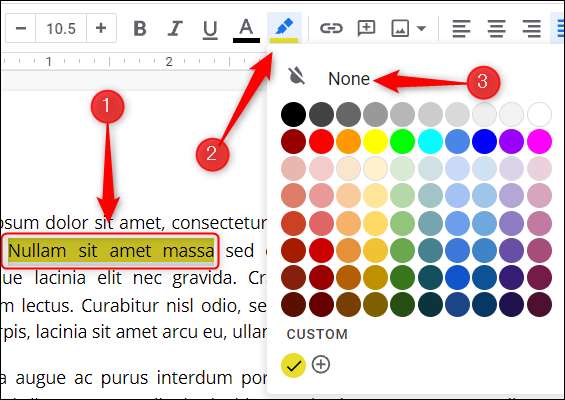
その後、ハイライトを選択したテキストから削除します。
携帯電話のGoogleドキュメントのテキストを強調表示します
モバイルアプリからテキストを強調表示することもできます。 i i また アンドロイド 。アイコンをタップしてモバイルデバイスのGoogleドキュメントを起動し、強調表示したいテキストを含むドキュメントを開きます。
ドキュメントに一度、画面の右下隅にある編集アイコンをタップします。

次に、指でテキストをタップしてから、画面上に指をスライドさせることで、テキストを指でタップしてから、テキストの両側にある青いハンドルをドラッグします。
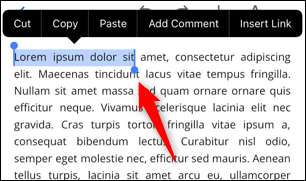
選択したら、画面上のキーボードの上にある蛍光ペンをタップします。
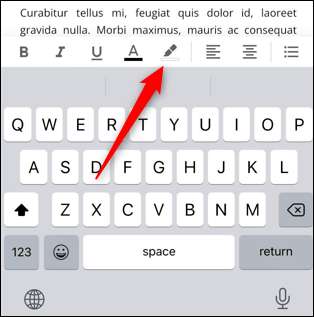
ハイライトカラーメニューが画面の下部に表示されます。それぞれのオプションをタップして使用したい色相と日陰を選択します。
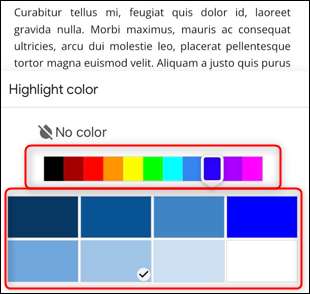
選択したら、画面上の任意の場所をタップしてハイライトカラーメニューを閉じます。選択したテキストは強調表示されます。
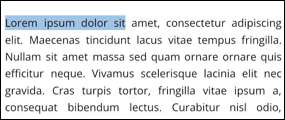
テキストからハイライトを削除するには、強調表示されているテキストを選択し、蛍光ペンをタップしてから[色がない]をタップします。
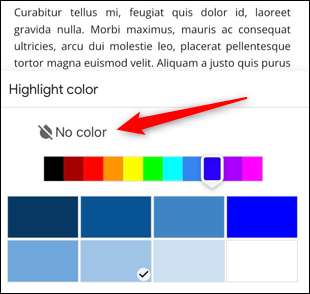
画面上の任意の場所をタップして、ハイライトカラーメニューを閉じ、ハイライトが選択したテキストから削除されます。
それがすべてそこにあることです。あなたの文書内のテキストを強調表示することで、読者はそのコンテンツをスキムしながら、彼らが知っておくべきすべての重要な情報をすばやくつかみます。 Google Docsはテキストを強調表示できる唯一のアプリではありません。 Microsoft Wordでテキストを強調表示します 。
関連している: Microsoft Wordでテキストを強調表示する方法







